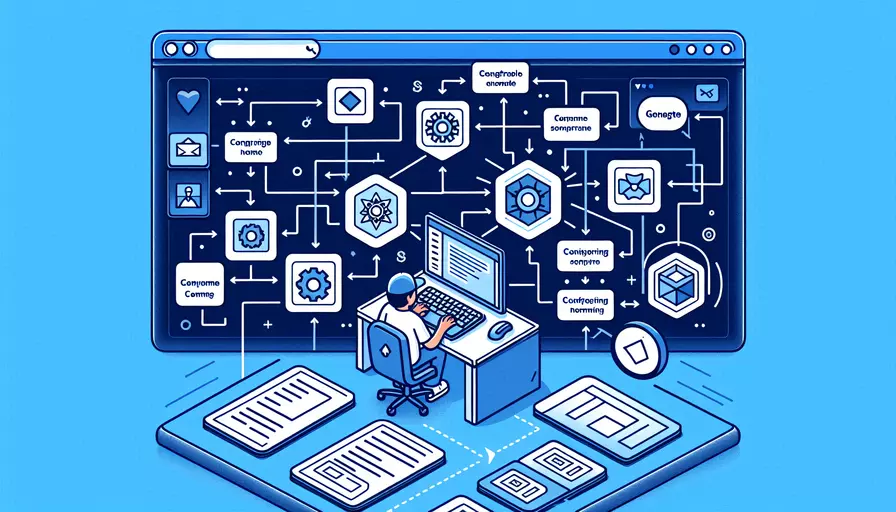
在Vue项目中配置主页的方法主要包括以下几个步骤:1、设置路由配置、2、指定默认路由、3、自定义主页内容。具体操作如下:
一、设置路由配置
首先,需要在Vue项目中设置路由配置。Vue项目通常使用Vue Router来管理路由。以下是配置路由的步骤:
-
安装Vue Router:
npm install vue-router -
创建路由配置文件:
在
src目录下创建一个router文件夹,并在其中创建一个index.js文件。 -
配置路由:
在
index.js文件中配置路由,例如:import Vue from 'vue';import VueRouter from 'vue-router';
import Home from '../components/Home.vue';
import About from '../components/About.vue';
Vue.use(VueRouter);
const routes = [
{
path: '/',
name: 'Home',
component: Home,
},
{
path: '/about',
name: 'About',
component: About,
},
];
const router = new VueRouter({
mode: 'history',
base: process.env.BASE_URL,
routes,
});
export default router;
二、指定默认路由
为了使主页在用户访问根路径(/)时显示,需要将/路径映射到主页组件。通常在路由配置文件中将path设置为'/'并指定相应的组件。
- 配置默认路由:
在
router/index.js文件中,将path: '/'映射到主页组件:const routes = [{
path: '/',
name: 'Home',
component: Home,
},
{
path: '/about',
name: 'About',
component: About,
},
];
三、自定义主页内容
在配置好路由后,需要在主页组件中自定义内容。通常在src/components目录下创建一个Home.vue文件,并在其中定义主页的模板、脚本和样式。
- 创建Home.vue文件:
<template><div class="home">
<h1>Welcome to Your Vue.js App</h1>
<p>This is the homepage of your Vue.js application.</p>
</div>
</template>
<script>
export default {
name: 'Home',
};
</script>
<style scoped>
.home {
text-align: center;
margin-top: 50px;
}
</style>
四、在Vue实例中使用路由
最后一步是将路由实例添加到Vue实例中,使其在应用中生效。
- 在main.js文件中导入并使用路由:
import Vue from 'vue';import App from './App.vue';
import router from './router';
Vue.config.productionTip = false;
new Vue({
router,
render: h => h(App),
}).$mount('#app');
五、测试主页配置
完成上述步骤后,可以启动Vue项目并测试主页配置是否正确。
-
启动项目:
npm run serve -
访问主页:
打开浏览器并访问
http://localhost:8080,应该能够看到自定义的主页内容。
六、总结与建议
通过上述步骤,可以在Vue项目中成功配置主页。总结如下:
- 安装并配置Vue Router:确保路由配置文件正确设置。
- 指定默认路由:将
/路径映射到主页组件。 - 自定义主页内容:在主页组件中添加所需的模板、脚本和样式。
- 在Vue实例中使用路由:将路由实例添加到Vue实例中。
进一步的建议包括:
- 优化主页性能:确保主页加载速度快,用户体验良好。
- 添加动态内容:根据需要在主页中添加动态内容,例如API数据。
- SEO优化:使用合适的SEO策略提高主页在搜索引擎中的排名。
通过这些步骤和建议,可以更好地配置和优化Vue项目的主页,使其更符合用户需求和业务目标。
相关问答FAQs:
Q: Vue项目如何配置主页?
A: 配置Vue项目的主页是非常简单的。下面是一些步骤:
-
在你的Vue项目根目录中,找到
src文件夹。在这个文件夹中,你会找到一个名为App.vue的文件。这个文件是你的主页的入口文件。 -
打开
App.vue文件,你会看到一个<template>标签。在这个标签中,你可以编写你的主页的内容。你可以使用HTML标签和Vue的指令来创建你想要的页面布局和元素。 -
在
<script>标签中,你可以编写与主页相关的JavaScript代码。你可以在这里定义你的数据、计算属性和方法。你还可以使用Vue的生命周期钩子函数来执行一些特定的操作。 -
如果你想要为你的主页添加一些样式,你可以在
<style>标签中编写CSS代码。你可以使用普通的CSS选择器来选择和样式化你的元素。 -
当你完成了对
App.vue文件的编辑,保存文件并返回到项目根目录。 -
打开
src文件夹中的main.js文件。这个文件是Vue项目的入口文件。 -
在
main.js文件中,找到以下代码:new Vue({ render: h => h(App) }).$mount('#app')这段代码告诉Vue将
App.vue作为主页渲染到#app元素中。 -
如果你的项目中没有一个
#app元素,你需要在你的HTML文件中创建一个。你可以在public文件夹中的index.html文件中找到这个元素。<div id="app"></div>这个元素是Vue项目的根元素,所有的内容都将被渲染到这个元素中。
-
现在,你可以启动你的Vue项目,并访问你的主页了。在终端中运行以下命令:
npm run serve这将启动一个本地服务器,并在浏览器中打开你的项目。你可以在浏览器中看到你的主页的内容。
这就是配置Vue项目的主页的基本步骤。你可以根据你的需求进一步定制和美化你的主页。
文章标题:vue项目如何配置主页,发布者:不及物动词,转载请注明出处:https://worktile.com/kb/p/3632551

 微信扫一扫
微信扫一扫  支付宝扫一扫
支付宝扫一扫 